Korrigieren Sie den Windows Defender-Fehlercode 0x80073afc
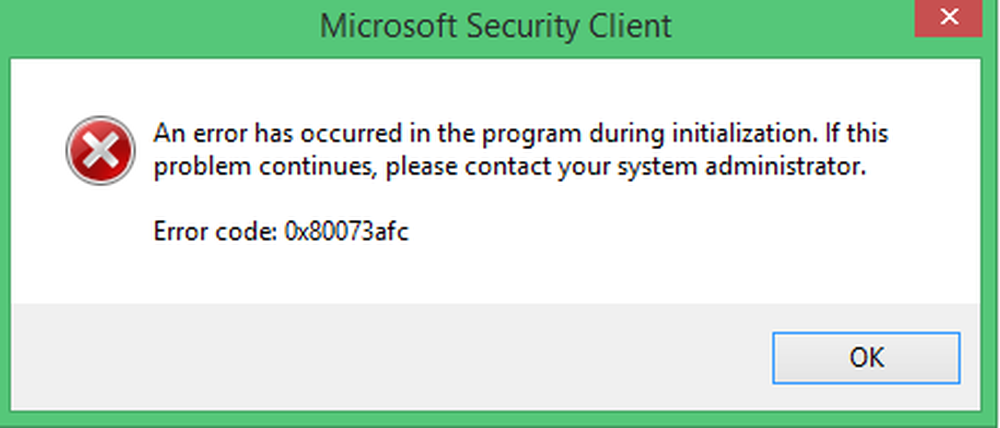
Wenn du siehst Windows Defender einen Fehlercode melden 0x80073afc Wenn Sie Ihren Windows-Computer starten oder versuchen, Windows Defender manuell auszuführen, können die Windows Defender-Dateien möglicherweise beschädigt werden. Dieser Fehler kann auch auftreten, wenn Sicherheitssoftware von Drittanbietern das reibungslose Funktionieren dieses Microsoft Security Clients beeinträchtigt. Wenn Sie mit diesem Problem konfrontiert sind, können Sie Folgendes tun, um das Problem zu beheben.
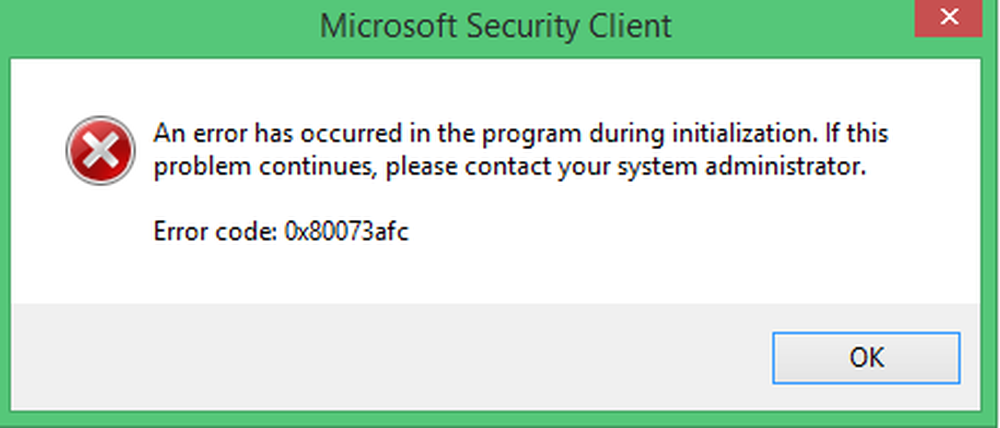
Windows Defender-Fehlercode 0x80073afc
Wenn Sie einen Systemwiederherstellungspunkt erstellen, können Sie versuchen, Änderungen an Ihrem Computer rückgängig zu machen, indem Sie die Systemwiederherstellung durchführen. Falls Sie nicht die Gewohnheit haben, einen Systemwiederherstellungspunkt zu erstellen; Ich empfehle Ihnen, dies zu tun, da dies eine sehr starke Funktion ist, mit der Sie Ihren Computer in einer Reihe von Szenarien reparieren können.
Wir werden die folgenden Korrekturen für den Fehler 0x80073afc für Windows Defender vornehmen-
- Überprüfen Sie den Status aller Windows Defender-bezogenen Dienste.
- Registrieren Sie betroffene DLL-Dateien erneut.
- Verwenden des Registrierungseditors.
- Durch die Überprüfung der Umweltwerte.
- Systemdatei-Checker verwenden.
1] Überprüfen Sie den Status aller Windows Defender-bezogenen Dienste
Öffnen Sie den Windows-Dienstemanager.

Klicken Sie nacheinander mit der rechten Maustaste auf den folgenden Dienst, und öffnen Sie Eigenschaften. Aus dem Dropdown von Starttyp, wählen Handbuch - und stellen Sie sicher, dass sie es sind Laufen durch manuelles Drücken von Start Taste.
- Windows Defender - Erweiterter Bedrohungsschutz.
- Windows Defender Advanced Network Infrastructure.
- Windows Defender Antivirus-Dienst.
Klicken Sie mit der rechten Maustaste auf den folgenden Dienst, und öffnen Sie Eigenschaften. Aus dem Dropdown von Starttyp, wählen Automatik - und stellen Sie sicher, dass es ist Laufen.
- Windows Defender Firewall.
2] Betroffene DLL-Dateien erneut registrieren
Möglicherweise müssen Sie einige DLL- oder Dynamic Link Library-Dateien auf Ihrem Computer erneut registrieren. Starten Sie also CMD (Admin) und registrieren Sie die folgenden DLL-Dateien erneut, indem Sie diese Befehle nacheinander ausführen:
regsvr32 atl.dll regsvr32 wuapi.dll regsvr32 softpub.dll regsvr32 mssip32.dll
Starten Sie Ihren Computer neu, damit die Änderungen wirksam werden.
3] Verwenden des Registrierungseditors
Drücken Sie die WINKEY + R-Tastenkombination, um das Run-Dienstprogramm zu starten Regedit und drücken Sie die Eingabetaste. Navigieren Sie nach dem Öffnen des Registrierungseditors zum folgenden Schlüssel-
Computer \ HKEY_LOCAL_MACHINE \ SOFTWARE \ Microsoft \ Windows NT \ CurrentVersion \ Ausführungsoptionen für Image-Dateien

Prüfen Sie nun, ob Sie DWORDs mit dem Namen finden MSASCui.exe, MpCmdRun.exe, MpUXSrv.exe, oder msconfig.exe. Wenn nicht, fahren Sie einfach mit dem nächsten Fix fort. Wenn Sie sie jedoch sehen, löschen Sie alle diese Schlüssel oder Ordner.
Starten Sie Ihren Computer neu, damit die Änderungen wirksam werden.
4] Durch Überprüfung der Umweltwerte
Beginnen Sie mit der Eingabe Erweiterte Systemeinstellungen anzeigen im Windows-Suchfeld. Wählen Sie das entsprechende Ergebnis aus.
Ein neues Mini-Fenster wird geöffnet. Navigieren Sie zu einer Registerkarte mit dem Namen Erweitert. Klicken Sie im unteren Bereich des Mini-Fensters auf die Schaltfläche mit dem Namen Umgebungsvariablen…

Für den Variablennamen von % ProgramData% Stellen Sie sicher, dass der Wert für ihn festgelegt ist C: \ ProgramData.
Wählen OK um die Einstellungen zu speichern.
5] Systemdatei-Checker verwenden
Klicken Sie mit der rechten Maustaste auf die Schaltfläche Start, klicken Sie auf Eingabeaufforderung (Admin), geben Sie den folgenden Befehl ein, um die Systemdateiprüfung auszuführen, und drücken Sie die Eingabetaste.
sfc / scannow
Starten Sie Ihr System neu, nachdem der Scan abgeschlossen ist.
Hoffe, hier hilft dir etwas!



